Google Assistant دستیار دیجیتالی مفید گوگل است که می تواند به شما کمک کند بسیاری از کارها را بدون زحمت انجام دهید. میتوانید با گفتن کلمه کلیدی «Hey Google» و سپس درخواست خود از Google Assistant در تلفن Android خود استفاده کنید.
اگر هدست شما به گوشی شما متصل است، باید گزینههای موجود در تنظیمات را تغییر دهید یا فعال کنید تا Google Assistant با هدست فعال شود. در این مقاله نحوه تنظیم Google Assistant برای کار با هدفون های سیمی یا بی سیم را توضیح خواهیم داد. پس تا انتها با زومیت همراه باشید.
حداقل تجهیزات لازم
برای استفاده از Google Assistant با هدفون های سیمی یا بی سیم، داشتن Google Assistant بر روی دستگاه کافی نیست و علاوه بر اتصال به اینترنت، الزامات دیگری نیز وجود دارد که باید آنها را رعایت کنید. برای استفاده از Google Voice Assistant در اندروید با هدست سیمی، دستگاه شما باید شرایط زیر را داشته باشد:
- اندروید 9.0 یا جدیدترین
- آخرین نسخه برنامه Google
- Google Play فعال است
- حداقل 1.5 گیگابایت حافظه
برای هدفون های بی سیم، گوشی هوشمند اندرویدی شما باید حداقل ویژگی های زیر را داشته باشد:
- اندروید 6.0
- آخرین نسخه برنامه Google
- Google Play فعال است
- حداقل 1.5 گیگابایت حافظه
- سازگاری هر دو هدفون بی سیم با Google Assistant
Google Assistant را روی هدفون های بی سیم راه اندازی کنید
اگر هدست بی سیم دارید، می توانید از این روش برای راه اندازی دستیار صوتی گوگل استفاده کنید:
- مطمئن شوید که گوشی اندرویدی شما به اینترنت متصل است.
- هدست بلوتوث و بلوتوث گوشی خود را روشن کنید.
- تنظیمات را باز کنید و به بلوتوث من دارم میروم. برای جفت کردن هدست، روی نام هدست خود در قسمت ضربه بزنید دستگاه های موجود روی دستورات ضربه بزنید و دنبال کنید. در برخی از دستگاه ها، ممکن است از شما خواسته شود که هدست خود را پس از روشن کردن بلوتوث و هدست بی سیم جفت کنید. در این مورد z قبول میکنم ضربه زدن.
- پس از جفت شدن هدست با تلفن، دستیار گوگل اعلانی برای شروع فرآیند راه اندازی ارسال می کند. اگر این اتفاق نیفتاد، برنامه Google را باز کنید و به بخش بروید | بیشتر ▼ به تنظیمات برو و صدا انتخاب کنید. اگر گزینه ای وجود دارد به درخواستهای بلوتوث با دستگاه قفل شده اجازه دهید غیرفعال شده است، باید آن را فعال کنید.
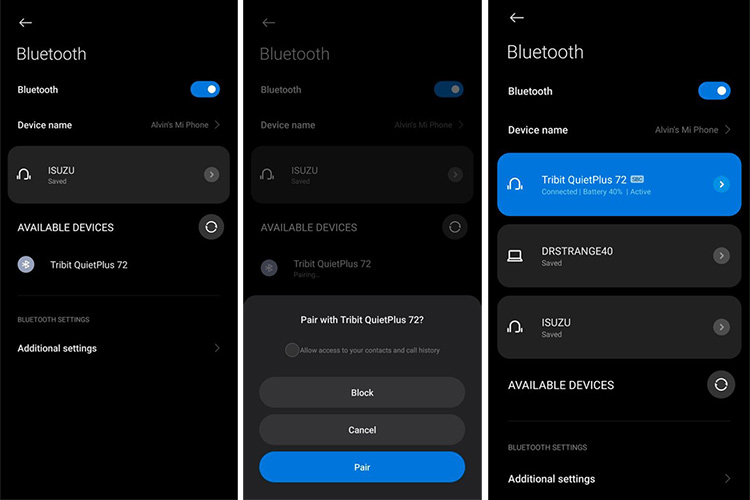
Google Assistant را روی هدفون های سیمی راه اندازی کنید
این فرآیند بسیار ساده تر از استفاده از هدفون های بی سیم است. چون مشکلی برای جفت شدن بلوتوث وجود ندارد. در اینجا نحوه تنظیم Google Assistant برای کار با هدفون سیمی آورده شده است:
- هدفون سیمی خود را به دستگاه اندرویدی خود وصل کنید.
- برنامه گوگل باز کن.
- به | بیشتر ▼ > تنظیمات > تنظیمات دستیار > دستگاه ها من دارم میروم.
- هدفون سیمی را انتخاب کنید.
- گزینه ای برای فعال کردن دستیار صوتی گوگل از گوگل کمک بگیرید مجوز.
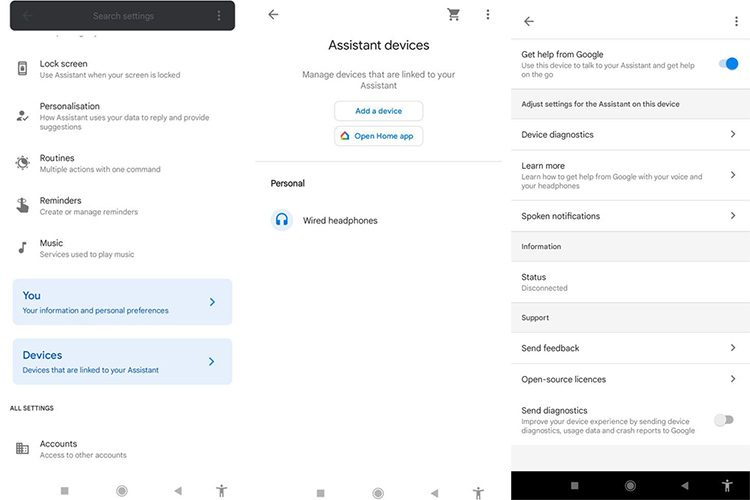
به دستیار صوتی Google اجازه دهید اعلانهای شما را بخواند
برای کنترل بیشتر هندزفری، میتوانید به دستیار Google بگویید اعلانها را بخواند. Google Assistant می تواند شما را از اعلان های جدید مطلع کند و محتوای برخی از برنامه ها را بخواند. بنابراین، نیازی به بررسی دستی اعلانها ندارید.
برای شنیدن اعلانها، Google Apps را باز کنید و به آن بروید | بیشتر ▼ > تنظیمات > Google Now > دستگاه ها برو هدفونت رو انتخاب کن در صفحه تنظیمات هدست، روی ضربه بزنید اطلاعیه های شفاهی روی صفحه بعدی ضربه بزنید و آن را فعال کنید. در این صفحه، همچنین میتوانید اعلانهای سفارشی را برای خواندن از طریق دستیار Google انتخاب کنید.
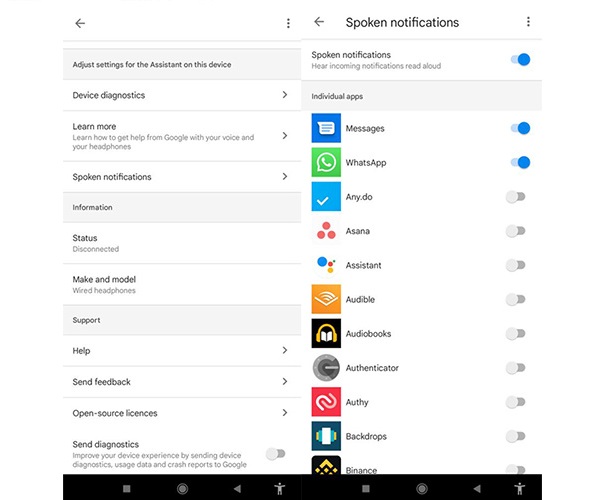
این تنظیم به ویژه مهم است. زیرا به شما امکان می دهد به صورت دستی به پیام ها پاسخ دهید. برنامههایی که میخواهید دستیار Google به اعلانهای صفحه دسترسی داشته باشد اطلاعیه های شفاهی انتخاب کنید.
دستیار Google را در هدفون سفارشی کنید
با اتصال یک هدست، می توانید نوع اطلاعاتی را که دستیار صوتی گوگل می تواند به شما بدهد، مشخص کنید. همچنین میتوانید Google Now را انتخاب کنید تا اطلاعات شخصی مانند مخاطبین یا پیامها یا اعلانهای برنامه را از طریق هدفون به شما بگوید.
برای دریافت نتایج شخصی در تلفن Android خود، برنامه Google را باز کرده و روی ضربه بزنید بیشتر> تنظیمات> Google Now> شخصی سازی و ضربه بزنید نتایج شخصی مجوز. سپس هدفون را روشن کنید. علاوه بر این، یک گزینه پیشنهادات شخصی در صفحه قفل برای دریافت نتایج بدون باز کردن قفل دستگاه، آن را روشن کنید.
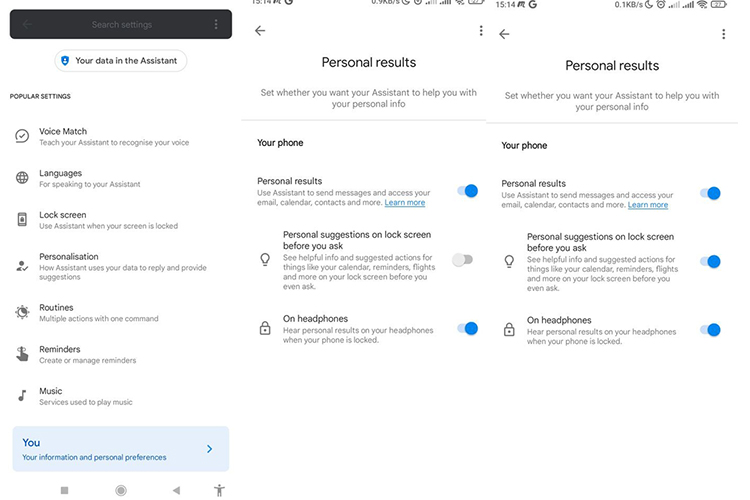
امیدواریم این آموزش برای شما مفید واقع شده باشد. می توانید سوالات خود را در مورد فعال سازی گوگل اسیستنت با هدفون با ما و سایر کاربران زومیت در میان بگذارید.
